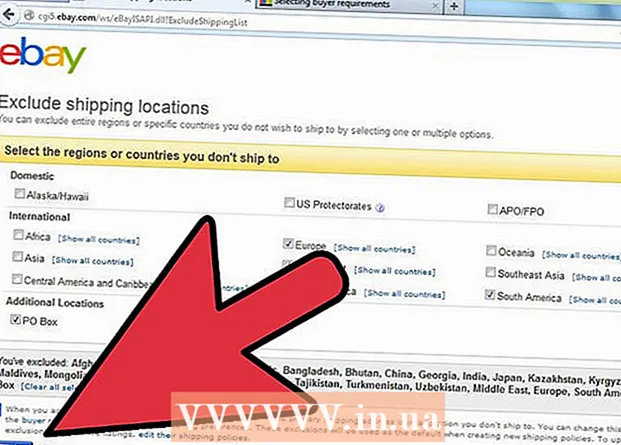Avtor:
Janice Evans
Datum Ustvarjanja:
24 Julij. 2021
Datum Posodobitve:
16 September 2024

Vsebina
Ta članek opisuje, kako si ogledate informacije o računalniški opremi in programski opremi.
Koraki
Metoda 1 od 3: Mac OS X
 1 Odprite meni Apple. Če želite to narediti, kliknite ikono v obliki jabolka v zgornjem levem kotu zaslona.
1 Odprite meni Apple. Če želite to narediti, kliknite ikono v obliki jabolka v zgornjem levem kotu zaslona.  2 Kliknite O tem Macu. To je blizu vrha spustnega menija.
2 Kliknite O tem Macu. To je blizu vrha spustnega menija.  3 Oglejte si informacije o svojem računalniku. Na vrhu okna About This Mac je več zavihkov, s katerimi si lahko ogledate različne informacije:
3 Oglejte si informacije o svojem računalniku. Na vrhu okna About This Mac je več zavihkov, s katerimi si lahko ogledate različne informacije: - Splošne informacije... Na tem zavihku najdete informacije o operacijskem sistemu, procesorju in pomnilniku.
- Monitorji... Ta zavihek vsebuje informacije o monitorju (monitorjih).
- Naprave za shranjevanje... Tu boste našli informacije o porabljenem in prostem prostoru na trdem disku in drugih medijih za shranjevanje.
- Podpora... Ta zavihek vsebuje seznam virov, ki vam lahko pomagajo pri reševanju morebitnih težav.
- Storitev... Tu si lahko ogledate zgodovino servisiranja vašega računalnika (na primer informacije o garanciji).
Metoda 2 od 3: Windows 8/10
 1 Kliknite gumb Start
1 Kliknite gumb Start  . Nahaja se v spodnjem levem kotu zaslona; to bo odprlo meni Start, ki ima iskalno vrstico.
. Nahaja se v spodnjem levem kotu zaslona; to bo odprlo meni Start, ki ima iskalno vrstico.  2 V iskalno vrstico vnesite sistemska informacija. Iskalna vrstica se nahaja v spodnjem levem kotu zaslona.
2 V iskalno vrstico vnesite sistemska informacija. Iskalna vrstica se nahaja v spodnjem levem kotu zaslona.  3 Kliknite na ↵ Vnesite. Odpre se okno Sistemske informacije.V zgornjem levem kotu okna so štirje zavihki:
3 Kliknite na ↵ Vnesite. Odpre se okno Sistemske informacije.V zgornjem levem kotu okna so štirje zavihki: - Sistemska informacija... Ta zavihek se privzeto odpre in vsebuje informacije o operacijskem sistemu računalnika, nameščenem pomnilniku in vrsti procesorja.
- Viri strojne opreme... Na tem zavihku najdete seznam gonilnikov komponent in informacije o napravah (na primer o spletni kameri ali krmilniku), ki so povezane z računalnikom.
- Sestavine... Zavihek s tehničnimi značilnostmi računalniške opreme, kot so vrata USB, pogon CD in zvočniki.
- Programsko okolje... Ta prispevek vsebuje seznam delujočih gonilnikov in procesov.
Metoda 3 od 3: Windows XP / Vista / 7
 1 Ščepec Zmagaj in pritisnite R. S tem se odpre okno Zaženi program, ki ga lahko uporabite za izvajanje sistemskih ukazov.
1 Ščepec Zmagaj in pritisnite R. S tem se odpre okno Zaženi program, ki ga lahko uporabite za izvajanje sistemskih ukazov.  2 Vnesite msinfo32 v oknu Zaženi. Ta ukaz odpre okno z informacijami o sistemu.
2 Vnesite msinfo32 v oknu Zaženi. Ta ukaz odpre okno z informacijami o sistemu.  3 Kliknite V redu. To je na dnu okna Zaženi. Odpre se okno Sistemske informacije.
3 Kliknite V redu. To je na dnu okna Zaženi. Odpre se okno Sistemske informacije.  4 Oglejte si informacije o svojem računalniku. V zgornjem levem kotu okna je več zavihkov, s katerimi si lahko ogledate različne sistemske nastavitve:
4 Oglejte si informacije o svojem računalniku. V zgornjem levem kotu okna je več zavihkov, s katerimi si lahko ogledate različne sistemske nastavitve: - Sistemska informacija... Ta zavihek se privzeto odpre in vsebuje informacije o operacijskem sistemu računalnika, nameščenem pomnilniku in vrsti procesorja.
- Viri strojne opreme... Na tem zavihku najdete seznam gonilnikov komponent in informacije o napravah (na primer o spletni kameri ali krmilniku), ki so povezane z računalnikom.
- Sestavni deli... Zavihek s tehničnimi značilnostmi računalniške opreme, kot so vrata USB, pogon CD in zvočniki.
- Programsko okolje... Ta prispevek vsebuje seznam delujočih gonilnikov in procesov.
- Omrežne nastavitve... Nekateri računalniki nimajo tega zavihka. Če je tako, lahko na njem najdete informacije o povezovanju v omrežje (internet).